
「Google Pixel Buds」の「リアルタイム翻訳」の話です。
翻訳してくれません。
通訳してくれます。
Google Pixel Buds
リアルタイム翻訳
まだまだユーザーの意図を汲めないアシスタントですね。
これからの学習と発展に期待してしまいます。
「リアルタイム」という言い方は過剰ですね。
文章ごとに、待って翻訳です。
従来のGoogle翻訳アプリと同じです。
主な相違点は、訳文の読み上げ先が異なるところです。
やってみたが

「リアルタイム翻訳機能」という言葉には、問題があると言わざるを得ません。
言い過ぎです。
しかも音声コマンドで認識してくれるのは「通訳」です。
「翻訳」は意味が異なるのです。
ややこしいですね。
機能としては、Google翻訳アプリそのものです。Pixel Budsを使うと、使い勝手がやや向上します。
「翻訳」ではなく「通訳」
軽く戦いました。
アシスタントにとっては入力されるコマンドなので、少しでも違っていれば返答は異なります。
AIの発展は、まだまだこれからに期待ですね。
やりとり

OK, Google.
翻訳して。

まず翻訳アプリをインストールしてください。
Google翻訳アプリはすでにインストール済みです。
何を言っているのでしょう。。
アシスタントの呼び出し方法を変えたり、翻訳アプリを起動したり、いきなりしゃべったりと、試行錯誤でした。
翻訳アプリをインストールするように言うと、すでにインストール済みだからか、翻訳アプリを起動してくれました。
違う。そうではない。
アシスタントへの期待

通訳したいのですか?
と聞いてくれれば、ここまでイライラせずに済んだと思うのです。
正確に、

OK, Google.
通訳して。
と言う必要があります。
「翻訳して」だと前項のループです。
違い: 出力先が異なる

「通訳」には、Google翻訳アプリを使います。
アプリ単体で使うときに比べて、Pixel Budsを使うメリットはあるのでしょうか。
使ってみた印象を書きます。
翻訳アプリを起動した状態からのオペレーションです。
通常のイヤホンマイクに、少し機能が追加されたようなイメージです。
スマホのみの運用との違いもまとめます。
| 分類 | Google Pixel Buds | 一般のイヤホンマイク | スマホのみ | |
|---|---|---|---|---|
| 自分側 | 声の入力 | Pixel Budsの マイク | イヤホンマイクの マイク | 自分のスマホの マイク |
| 訳の出力 | Pixel Budsの スピーカー | イヤホンマイクの スピーカー | 自分のスマホの スピーカー | |
| 認識の開始 | Pixel Budsの センサーを触る | 翻訳アプリの ボタンをタップ | 翻訳アプリの ボタンをタップ | |
| 認識の終了 | Pixel Budsの センサーを離す | 自動 | 自動 | |
| 相手側 | 声の入力 | 自分のスマホの マイク | 自分のスマホの マイク | 自分のスマホの マイク |
| 訳の出力 | 自分のスマホの スピーカー | 自分のスマホの スピーカー | 自分のスマホの スピーカー | |
| 認識の開始 | 翻訳アプリの ボタンをタップ | 翻訳アプリの ボタンをタップ | 翻訳アプリの ボタンをタップ | |
| 認識の終了 | 自動 | 自動 | 自動 | |
Pixel Budsを利用する場合
- Pixel Budsのセンサーをタッチしながらしゃべる(イヤホンのマイクから入力)
- スマホのスピーカーから、訳が再生され、文も表示される
- スマホの翻訳アプリのマイクボタンをタップ後、しゃべる(スマホのマイクから入力)
- Pixel Budsで訳が再生され、スマホの画面に訳文も表示される
1から繰り返し。
イヤホンマイクの場合
- スマホの翻訳アプリのマイクボタンをタップ後、しゃべる(イヤホンのマイクから入力)
- スマホのスピーカーから、訳が再生され、文も表示される
- スマホの翻訳アプリのマイクボタンをタップ後、しゃべる(スマホのマイクから入力)
- イヤホンマイクで訳が再生され、スマホの画面に訳文も表示される
1から繰り返し。
スマホのみの場合
- スマホの翻訳アプリのマイクボタンをタップ後、しゃべる(スマホのマイクから入力)
- スマホのスピーカーから、訳が再生され、文も表示される
- スマホの翻訳アプリのマイクボタンをタップ後、しゃべる(スマホのマイクから入力)
- スマホのスピーカーから、訳が再生され、文も表示される
1から繰り返し。
間を開けても大丈夫

タッチセンサーに触れている間は、音声を読み込んでくれます。
アプリのみの場合は、少し間があると、そこで文が途切れたと判断されてしまいます。
それに対して、Pixel Budsを使用する場合は、少し間があっても、タッチセンサーに触れている間は話をしていると認識させられます。
この点においてのみ、Pixel Budsを使う意味があると感じます。
通訳はイヤホンなしの方がよい気が
相手からの見た目を考えてみます。
会話はコミュニケーションです。
見た目や姿勢も大切です。
あくまでも個人の感想になるところですが、会話しているのにイヤホンを着けているのは、やや違和感があります。

前述のとおり、Pixel Budsを使っての通訳のメリットは、文章の切れ目がはっきりするくらいです。他には音がクリアに聞こえるくらいでしょう。
相手に与えるマイナスの印象の分のメリットを感じないのです。
少ないメリットを取るために、違和感のある姿勢でのコミュニケーションというのは避けたいものです。
Pixel Budsを使っていない相手方は、翻訳が聞こえているのか、終わったのかなど、分かりません。
コミュニケーションが非対称なのです。

翻訳アプリを使う場合、あまり長い文章にならないよう工夫すれば、十分運用できます。
どうせ言い直しがあるのです。
お互いに同じ条件(イヤホンなし)で翻訳アプリを使う方が、お互いに分かりやすいと思うのです。


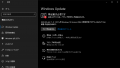
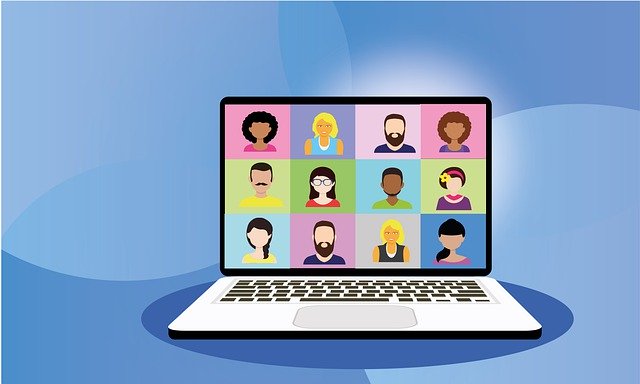
ご意見やご感想などお聞かせください! コメント機能です。